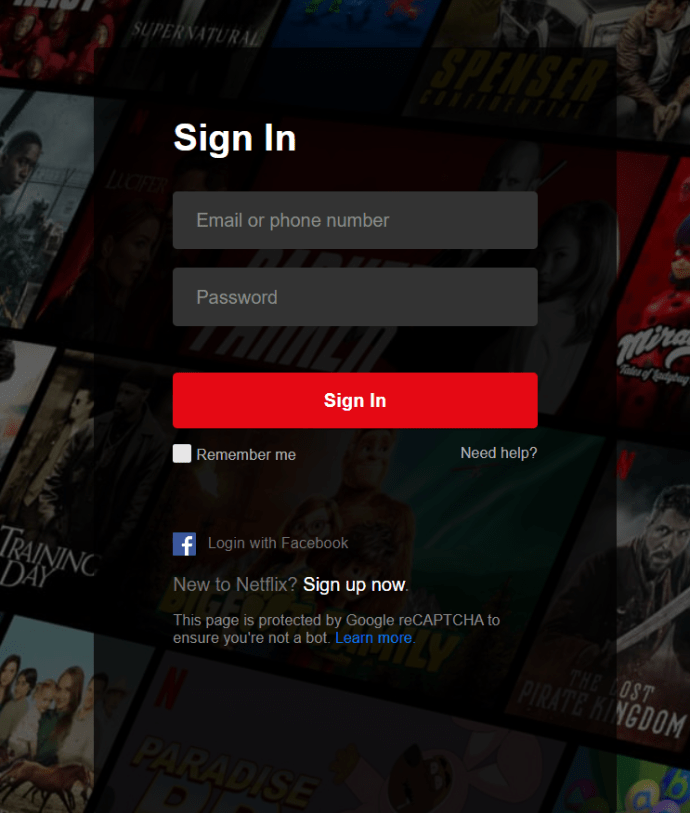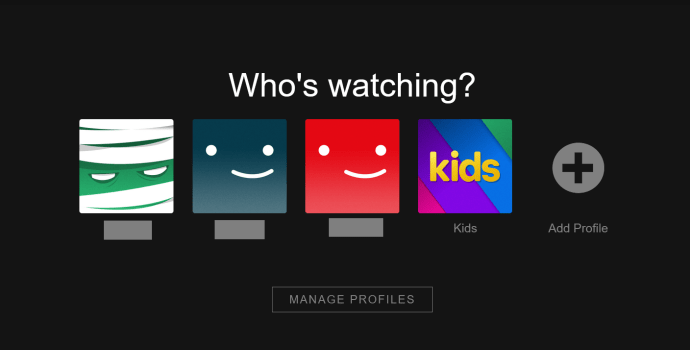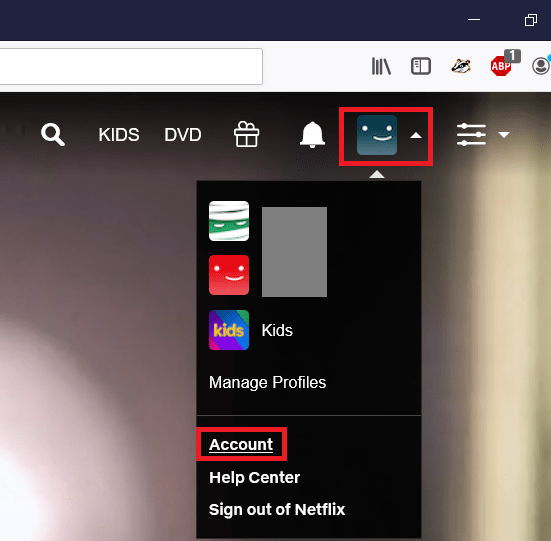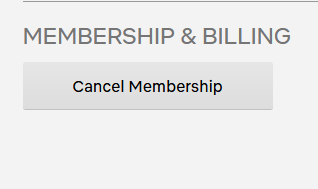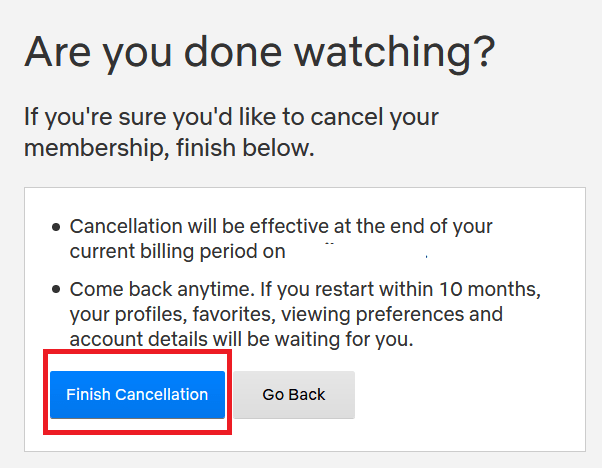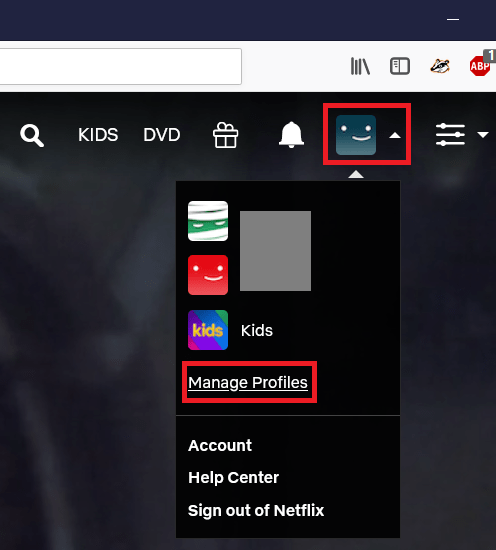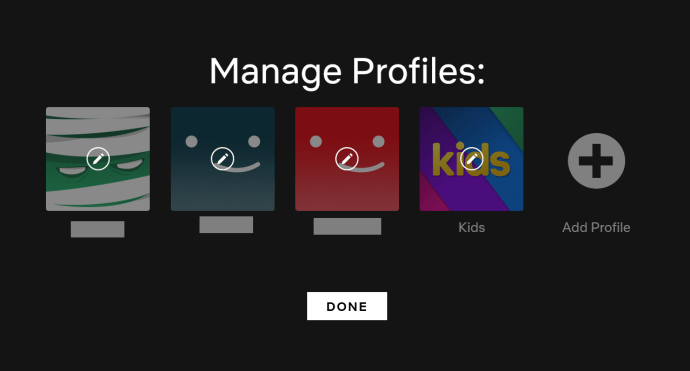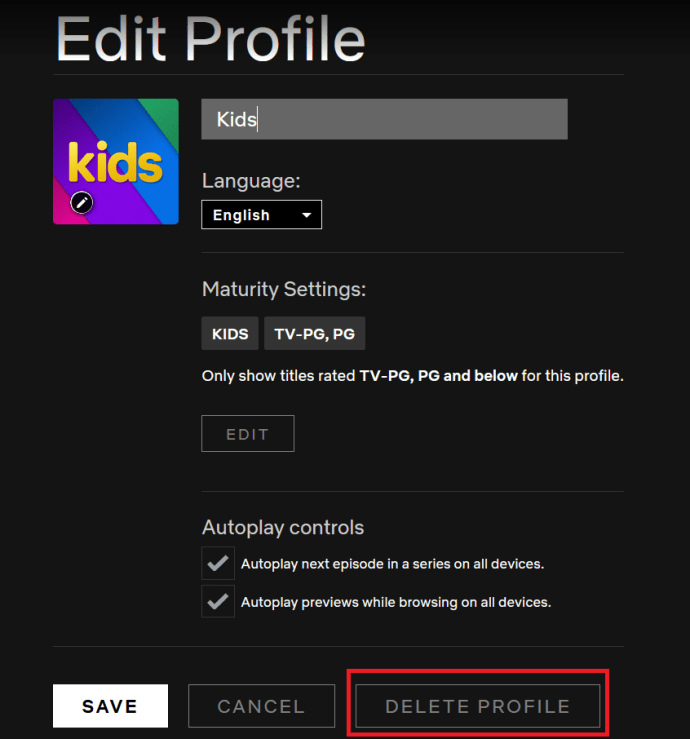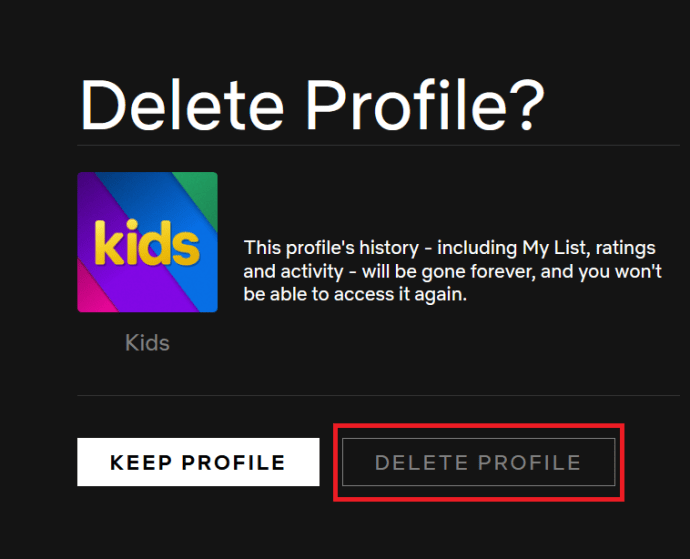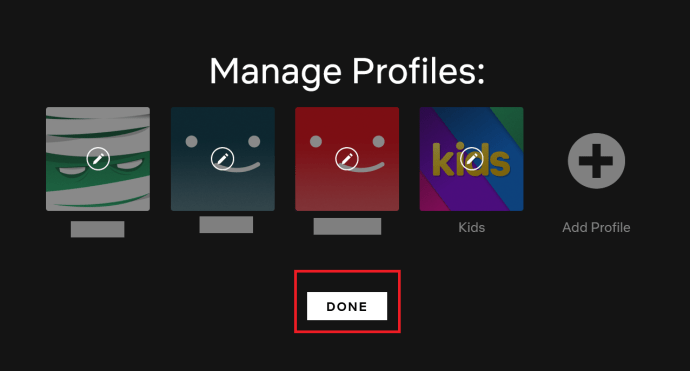Pasaran untuk perkhidmatan streaming tidak pernah sesak, atau lebih kompetitif. Sudah hari-hari ketika Netflix adalah satu-satunya pilihan sebenar anda sekiranya anda mahukan video berdasarkan permintaan, kerana monopoli mereka telah hancur oleh orang-orang seperti Amazon Prime, Hulu, Disney +, CBS All Access, dan banyak lagi.
Oleh itu, jika anda benar-benar mempunyai cukup dari apa yang ditawarkan oleh Netflix, dan ingin beralih ke padang rumput media yang lebih hijau, maka anda telah sampai di tempat yang betul, kerana kami telah mengumpulkan panduan ini untuk membantu anda memadam secara kekal akaun Netflix anda.
Cara Memadam Akaun Netflix Anda
Langkah pertama yang perlu anda lakukan adalah membatalkan langganan semasa anda. Setelah ini selesai, Netflix akan menyimpan maklumat anda dalam fail mereka selama 10 bulan ke depan. Selepas itu, akaun anda akan dipadamkan secara automatik. Walau bagaimanapun, jika anda ingin memastikannya hilang lebih awal dari itu, mungkin sepenuhnya.

Tamatkan Langganan Netflix Anda
Berikut adalah langkah-langkah yang perlu anda lakukan untuk menamatkan keahlian anda:
- Buka penyemak imbas web komputer anda dan masukkan netflix.com ke bar penyemak imbas dan tekan enter, atau klik pada pautan. Kemudian, log masuk ke akaun Netflix anda.
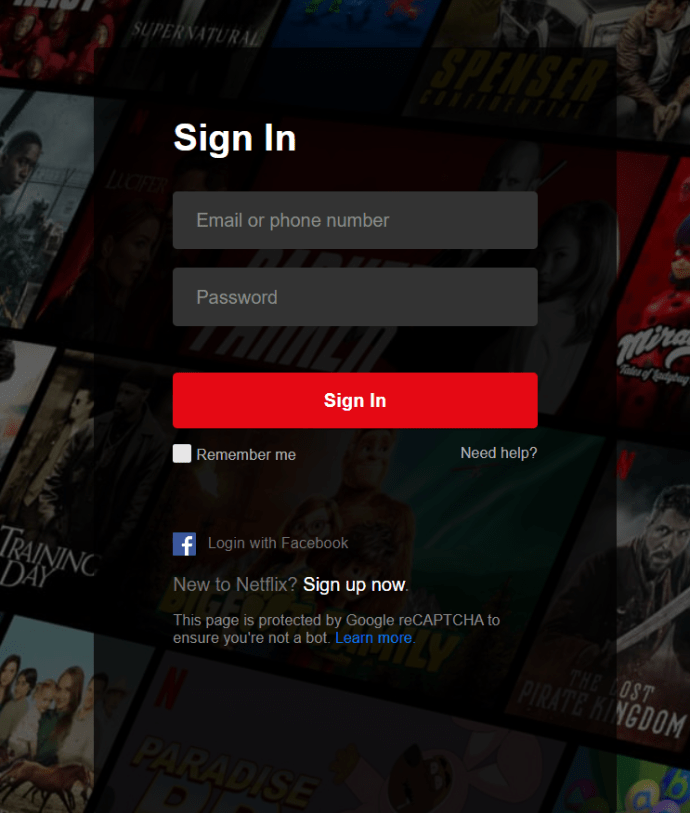
- Pilih profil anda, dengan andaian anda mempunyai lebih daripada satu.
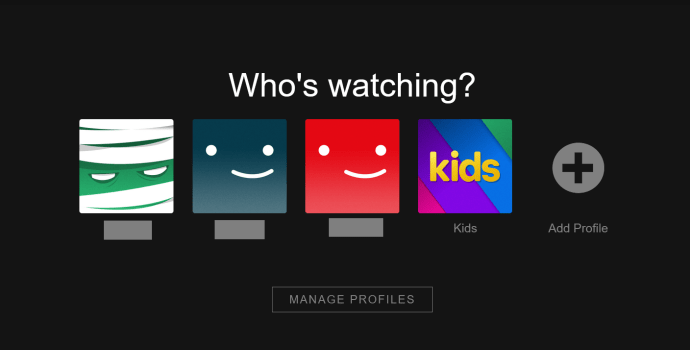
- Arahkan kursor anda ke anak panah yang menunjuk ke bawah di sebelah gambar profil anda dan klik Akaun dalam menu lungsur.
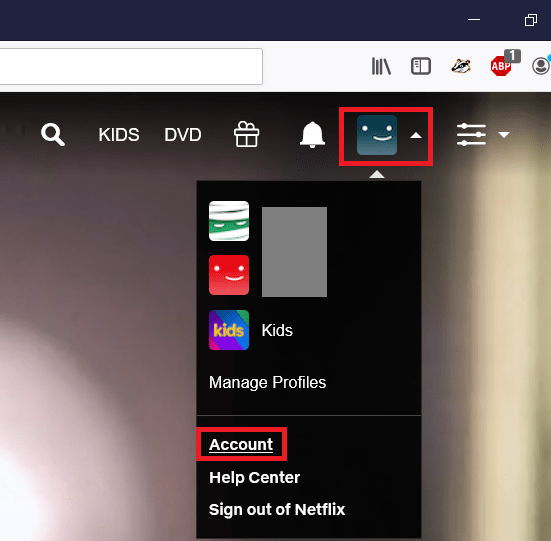
- Di bawah Keahlian & Pengebilan, klik pada butang Batal Keahlian.
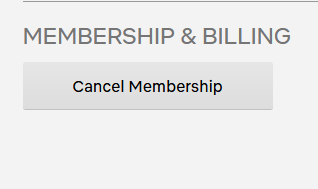
- Klik pada butang Pembatalan Selesai biru untuk menyelesaikan pembatalan keahlian Netflix anda.
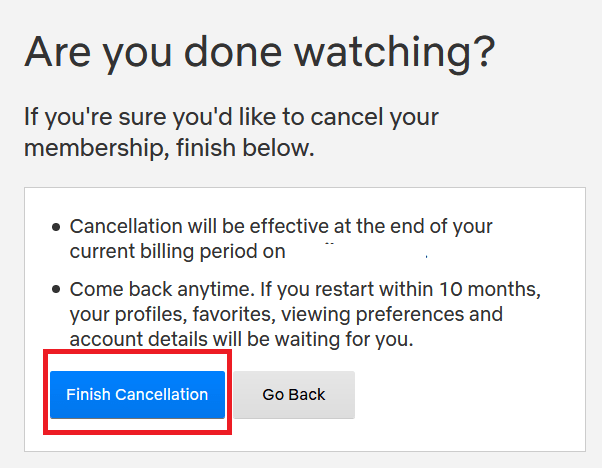
Sekiranya anda mendaftar melalui Google Play atau iTunes, anda perlu melalui perkhidmatan mereka untuk membatalkan langganan anda. Netflix tidak dapat memadamkan akaun anda dalam senario ini sehingga akhir tempoh pengebilan semasa.
Padamkan Akaun Netflix Anda
Sekiranya anda mahu akaun anda dihapus secara kekal sebelum tempoh 10 bulan berakhir, maka anda perlu membuka laman web atau aplikasi e-mel pilihan anda, dan menghantar mesej ke [dilindungi e-mel] meminta mereka menghapus akaun anda.
Sekiranya anda telah membatalkan akaun anda sebelum akhir tempoh pengebilan semasa, mereka akan menunggu sehingga tempoh habis sebelum menghapus akaun anda. Sekiranya anda mahu segera dihapuskan, anda perlu meminta mereka secara khusus dalam e-mel anda.
Maklumat Apa yang Mereka Simpan?
Setelah anda memadamkan akaun anda, Netflix akan mengekalkan maklumat terhad tertentu. Senarai tersebut merangkumi peranti yang anda gunakan perkhidmatannya, alamat e-mel yang dihubungkan dengan akaun, dan kaedah pembayaran yang digunakan.
Maklumat ini disimpan sebagai sebahagian daripada proses pencegahan penipuan mereka, juga untuk alasan perakaunan, dan tidak dapat digunakan untuk menghubungi anda atau membuat caj pada kaedah pembayaran anda. Mereka juga menggunakan maklumat ini untuk mencocokkan alamat e-mel dan kaedah pembayaran dengan anda sekiranya anda memutuskan untuk kembali melanggan perkhidmatan mereka.
Cara Memadamkan Profil Akaun
Sekiranya anda sebenarnya tidak mahu menghapus keseluruhan akaun Netflix anda, tetapi lebih suka membuang salah satu profil di akaun tersebut, bersama dengan sejarah tontonan yang berkaitan dengannya, inilah yang anda lakukan:
- Buka penyemak imbas web komputer anda dan masukkan netflix.com ke bar penyemak imbas dan tekan enter, atau klik pada pautan. Kemudian, log masuk ke akaun Netflix anda.
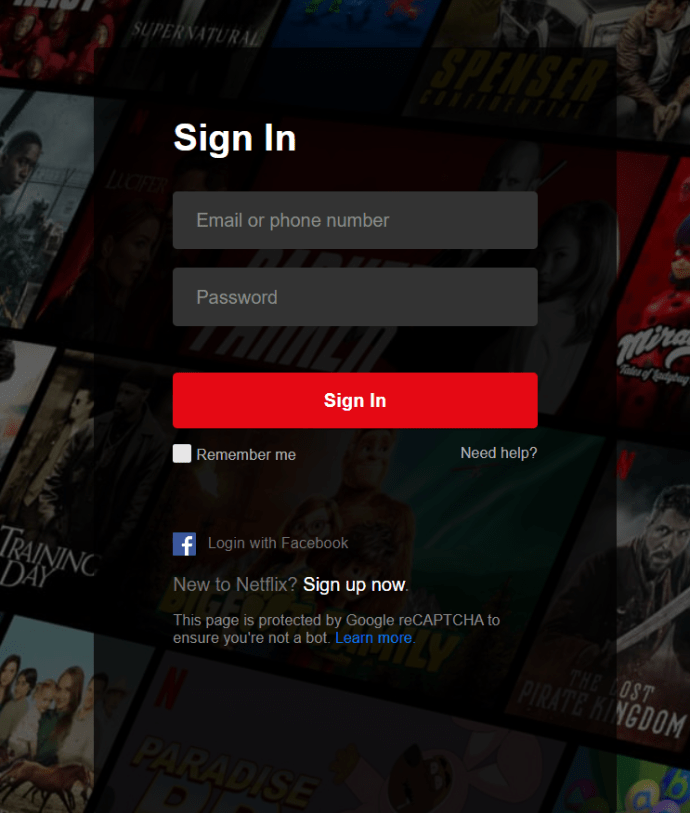
- Arahkan kursor anda ke anak panah yang menunjuk ke bawah di sebelah gambar profil anda dan klik Urus Profil.
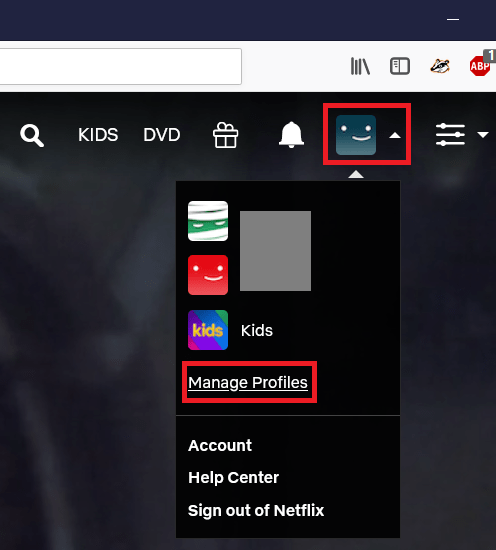
- Klik pada profil yang ingin anda padamkan.
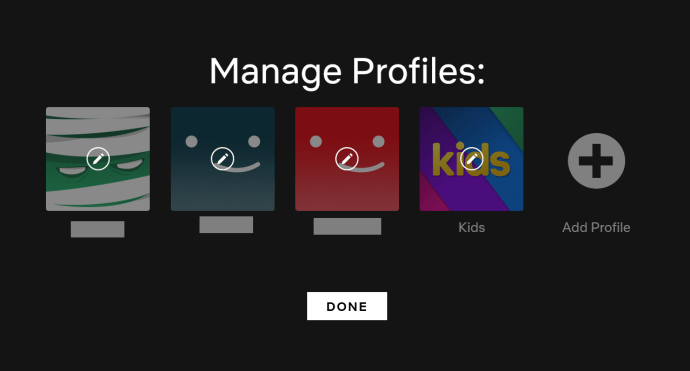
- Klik pada butang Padam Profil.
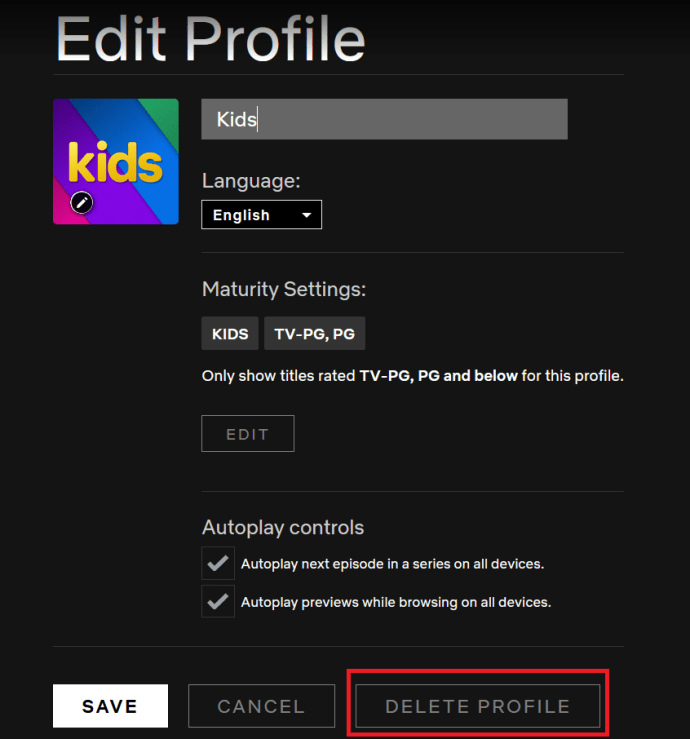
- Klik pada butang Padam Profil sekali lagi untuk mengesahkan.
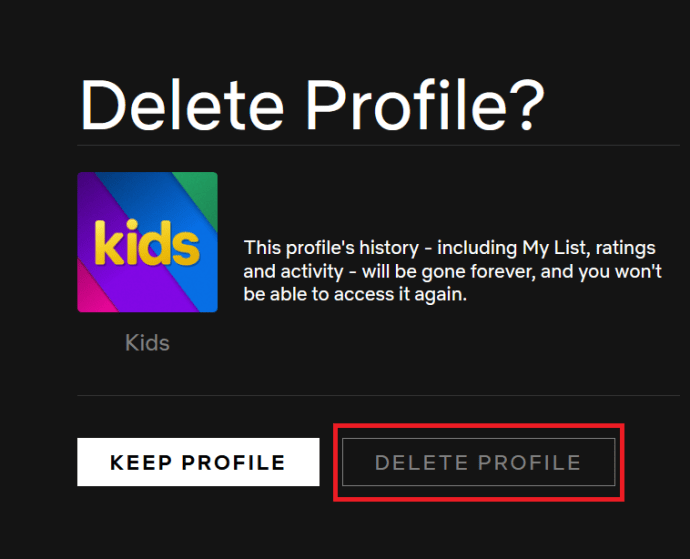
- Klik Selesai apabila anda selesai.
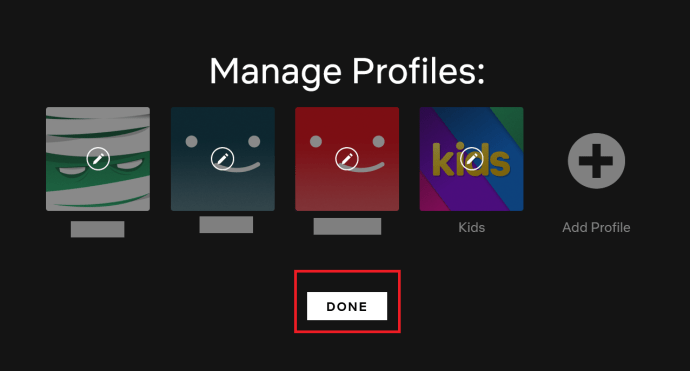
Anda Telah Membalik Jaring Terakhir Anda ... Atau Sesuatu Seperti Itu
Sekarang setelah anda menghapus akaun Netflix, anda bebas untuk meneroka perkhidmatan penstriman lain yang tersedia di luar sana, tanpa perlu risau untuk membayar lebih dari satu pada satu masa. Mengapa tidak beritahu kami perkhidmatan streaming kegemaran anda ketika ini di bahagian komen di bawah?